Ako je false, ćelija je prazna. Uvjetna funkcija i logički izrazi u Excelu (10. razred)
Funkcija AND( ) , engleska verzija AND(), provjerava istinitost uvjeta i vraća TRUE ako su svi uvjeti istiniti ili FALSE ako je barem jedan lažan.
Sintaksa funkcije
AND(booleova_vrijednost1; [booleova_vrijednost2]; ...)
booleova_vrijednost- bilo koja vrijednost ili izraz koji ima vrijednost TRUE ili FALSE.
Na primjer, =AND(A1>100;A2>100)
one. ako u oba stanice A1
I A2
sadrži vrijednosti veće od 100 (tj. izraz A1>100- ISTINA I izraz A2>100- TRUE), tada će se formula vratiti PRAVI, a ako barem jedna ćelija sadrži vrijednost<=100, то формула вернет LAŽ.
Drugim riječima, formula =AND(ISTINA,ISTINA) vratit će TRUE,
i formule =AND(TRUE,FALSE) ili =AND(FALSE,TRUE) ili =AND(FALSE,FALSE) ili =AND(FALSE,TRUE,TRUE) vratit će FALSE.
Funkcija prihvaća od 1 do 255 uvjeta koje treba provjeriti. Jasno je da je besmisleno koristiti 1 vrijednost za ovaj IF(). Najčešće funkcija AND() provjerava istinitost 2-5 uvjeta.
Dijeli se s funkcijom IF().
Sama funkcija AND() ima ograničenu upotrebu jer može vratiti samo TRUE ili FALSE, a najčešće se koristi zajedno s funkcijom IF():
=IF(AND(A1>100,A2>100);"Proračun premašen";"Unutar proračuna")
one. ako u oba stanice A1 I A2 sadrži vrijednosti veće od 100, tada se prikazuje Proračun premašen, ako barem jedna ćelija sadrži vrijednost<=100, то U okviru budžeta.
Usporedba s funkcijom OR().
Funkcija OR() također može vratiti samo TRUE ili FALSE, ali za razliku od AND(), ona vraća FALSE samo ako su svi njezini uvjeti lažni. Kako bismo usporedili ove funkcije, stvorimo takozvanu tablicu istine za AND() i OR().
Ekvivalencija funkcije AND() operaciji množenja *
U matematičkim izračunima EXCEL tumači vrijednost FALSE kao 0, a TRUE kao 1. To možete lako provjeriti pisanjem formula =TRUE+0 i =FALSE+0
Posljedica toga je mogućnost alternativnog zapisivanja formule =I(A1>100;A2>100) u obliku =(A1>100)*(A2>100)
Vrijednost druge formule bit će =1 (ISTINA) samo ako su oba argumenta istinita, tj. jednaki su 1. Samo umnožak 2 jedinice dat će 1 (ISTINA), što se podudara s definicijom funkcije AND().
Ekvivalencija funkcije AND() operaciji množenja * često se koristi u formulama s uvjetom AND, na primjer, kako bi se dodale samo one vrijednosti koje su veće od 5 I manje od 10:
=SUMPROIZVOD((A1:A10>5)*(A1:A10<10)*(A1:A10))
Provjera mnogih sličnih uvjeta
Pretpostavimo da želite provjeriti sve vrijednosti u rasponu A6:A9
prekoračiti određenu graničnu vrijednost, na primjer 100. Možete, naravno, napisati formulu
=I(A6>100;A7>100;A8>100;A9>100)
ali postoji kompaktnija formula, iako je trebate unijeti kao (pogledajte datoteku primjera):
=AND(A6:A9>100)
(za unos formule u ćeliju umjesto ENTER treba pritisnuti CTRL+SHIFT+ENTER)
Excel ima skup logičkih funkcija koje možete pronaći na kartici Formule u grupi Knjižnica funkcija u padajućem izborniku Logično. Sve Booleove funkcije vraćaju TRUE ili FALSE ovisno o njihovoj procjeni. Ispod je popis funkcija sa sintaksom i kratkim opisom.
IF(logički_izraz; [vrijednost_ako_istina]; [vrijednost_ako_netočno]) – Provjere booleov_izraz i vraća se vrijednost_ako_točno u ćeliju ako je TRUE, inače se vraća vrijednost_ako_netočno.
IFERROR(vrijednost; vrijednost_ako_greška) – Vraća značenje argument je drugačiji logička funkcija ne sadrži pogreške, inače se vraća vrijednost_ako_pogreška.
ESND(vrijednost; vrijednost_ako_nd) – Vraća navedeno vrijednost_ako_nd, ako izraz daje rezultat #N/A; inače vraća rezultat izraza.
AND(logička_vrijednost1; [logička_vrijednost2]; ...) – Provjere boolean_vrijednosti argumente i vraća TRUE ako su svi TRUE. Ako je barem jedna vrijednost lažna, vraća FALSE.
ILI(logička_vrijednost1; [logička_vrijednost2]; ...) - Provjere boolean_vrijednosti argumente i vraća TRUE ako je barem jedan TRUE. Ako su sve vrijednosti FALSE, funkcija OR vraća FALSE.
EXCLUDED(boolean_value1, [boolean_value2]; ...) – Provjere boolean_vrijednosti argumente i vraća TRUE ako je broj istinitih vrijednosti paran, inače vraća FALSE
TRUE() – nema argumenata i vraća TRUE.
FALSE() – nema argumenata i vraća FALSE.
NOT(boolean_value) – mijenja vrijednost TRUE u FALSE i FALSE u TRUE.
Booleovi izrazi i Booleove vrijednosti koje se koriste u funkcijama obično koriste operatore usporedbe (=,<, >, <=, >= ili<>), koji vraćaju TRUE i FALSE. Recimo da ste unijeli sljedeću formulu:
I(A1=B1; C1>=500)
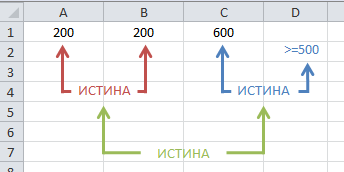
U ovom Excel formula određuje jesu li vrijednosti ćelija A1 i B1 međusobno jednake. Ako je jednako, vraća TRUE; ako nije, vraća FALSE. Excel tada procjenjuje drugu Booleovu vrijednost i vraća TRUE ako je sadržaj ćelije C1 veći ili jednak 500, u suprotnom vraća FALSE.
Nakon procjene Booleovih vrijednosti, funkcija AND ih uspoređuje i vraća TRUE ako su oba argumenta TRUE. Međutim, ako je barem jedan argument FALSE, funkcija AND vraća FALSE.
(često se koristi u programiranju) daje Excelu prve sklonosti inteligentnog bića koje može donositi odluke na temelju podataka koje prima. Funkcija IF koristi takozvani logički izraz, čiji će rezultat odrediti Excel izbor u korist vrijednost_ako_točno ili vrijednost_ako_netočno. Booleov izraz najčešće koristi operatore usporedbe, koji vraćaju TRUE ili FALSE. Prema tome, kada je logički izraz TRUE, Excel će vratiti vrijednost koja je postavljena u argumentu vrijednost_ako_točno, inače - vrijednost_ako_netočno.
Razmotrite sljedeću formulu koja, ovisno o vrijednosti u ćeliji s uvjetom, određuje koju formulu koristiti za dobivanje rezultata:
IF(E5="Da";D5+D5*7,5%;D5)
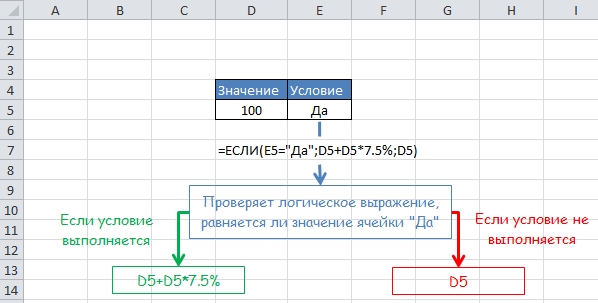
Ako je vrijednost ćelije E5 Da, vrijednost_ako_točno, koji govori Excelu da se poveća Značenje za 7,5 posto. Ako je ćelija E5 prazna ili sadrži bilo što osim Da, funkcija IF će koristiti argument vrijednost_ako_netočno, koji će vratiti vrijednost ćelije D5 nepromijenjenu.
one. argumenti vrijednost_ako_točno I vrijednost_ako_netočno IF funkcije mogu sadržavati konstante ili izraze, čiji će rezultati biti vraćeni u ćeliju s IF formulom.
Ciljevi lekcije:
- obrazovni: asimilacija učenika općeg oblika i pravila za izvođenje uvjetne funkcije, učenje korištenja pri rješavanju problema; ponavljanje logičkih izraza i proučavanje značajki zapisivanja logičkih izraza u proračunske tablice Oh;
- razvijanje: razvoj spoznajnog interesa, logičkog mišljenja, govora i pažnje učenika, formiranje informatička kultura i potrebe za stjecanjem znanja;
- obrazovni: poticanje kod učenika vještine samostalnosti u radu, poticanje marljivosti i osjećaja poštovanja prema znanosti.
Oprema: računala, laserski projektor; softver–, pojedinačne kartice sa zadacima, pripremljene demonstracijske datoteke.
Napredak lekcije
I. Priopćavanje teme i postavljanje ciljeva sata
Učitelj najavljuje temu i ciljeve sata.
II. Obnavljanje znanja i vještina učenika
jaII. Obnavljanje znanja (kreiranje problemske situacije)
Prezentacija “Uvjetna funkcija”
Želimo koristiti proračunske tablice za rješavanje sljedećeg problema.
Zadatak (slajd2)
Izradite tablicu koja sadrži sljedeće podatke o pristupnicima: prezime, ocjene na ispitima iz matematike, ruskog i strani jezici, zbroj bodova za tri ispita i podatke o upisu: ako je zbroj bodova veći ili jednak prolaznoj ocjeni, a ocjena iz matematike je 4 ili 5, pristupnik je upisan u obrazovnu ustanovu, u protivnom ne.
Razgovarajmo o tome koje podatke treba unijeti u proračunske tablice i koje formule postaviti.
Nakon razgovora s učenicima dolazimo do oblika proračunskih tablica prikazanih na sl. 3.

sl.3
Ćelija C1 će pohraniti vrijednost prolazne ocjene - 13. Formula u ćeliji E3 izračunava zbroj bodova za tri ispita (koristite ugrađenu funkciju SUM: =SUM (B3:D3)). Kopirat ćemo ovu formulu u ćelije E4:E6.
Koju formulu treba unijeti u ćeliju F3?
Stvorena je problematična situacija za čije prevladavanje učenici trebaju nova znanja.
jaV. Upoznavanje s novim gradivom
Novo gradivo uvodi se prezentacijom i laserskim projektorom.
Slajd 3: opći pogled uvjetna funkcija
AKO (<условие>; <выражение 1>; <выражение 2>).
Uvjetna funkcija zapisana u ćeliji tablice izvršava se na sljedeći način: ako je uvjet istinit, tada će vrijednost ove ćelije biti jednaka vrijednosti izraza<выражение 1>, inače –<выражение 2>.
Slajd 4: konstruiranje logičkih izraza (opći slučaj).
Logički izrazi konstruiraju se korištenjem relacijskih operacija (<, >, <= (меньше или равно), >= (veće ili jednako),<>(nije jednako)) i logičke operacije (logičko I, logičko ILI, logička negacija NE). Rezultat vrednovanja logičkog izraza je logička vrijednost TRUE ili FALSE.
Slajd 5: značajke snimanja logičkih operacija u proračunskim tablicama.
- Zapišite naziv logičke operacije (I, ILI, NE)
- Logički operandi navedeni su u zagradama.
AKO (ILI(B5<=25; А5>=10); "Da"; "Ne").
Vratimo se rješavanju problema 1:
U ćeliju E3 unesite formulu: SUM (B3:D3) i kopirajte ovu formulu u ćelije E4:E8.
Uvjet napisan pomoću logičke operacije I, može se dešifrirati na sljedeći način: zbroj bodova (E3) >= prolazna ocjena (C1) I ocjena za ispit iz matematike (B3) > 3. Ako je uvjet zadovoljen, tada će u ćeliji F3 biti ispisan tekst “upisan”, u suprotnom “nije prihvaćen”.
U ćeliju F3 trebate unijeti formulu =IF(AND (E3>=C1;B3>. Za prolaznu ocjenu, sadržaj ćelije C1 koristit će se u formuli. Ali budući da se vrijednost ćelije C1 ne mijenja ( prolazna ocjena je ista i nepromijenjena za sve kandidate), tada morate napraviti apsolutnu referencu na ovu ćeliju, to jest, naša formula će izgledati ovako:
IF(AND (E3>=$C$1;B3>3); “upisan”; “nije upisan”).
IF(AND (E4>=$C$1,B4>3); “upisan”; “nije upisan”)
=IF(AND (E5>=$C$1,B5>3); “upisan”; “nije upisan”)
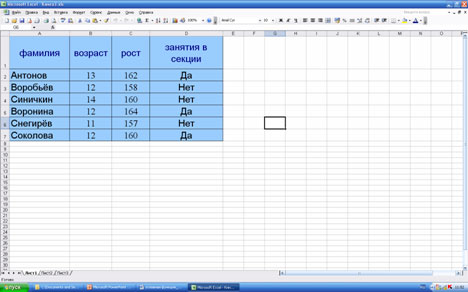
Slajd 6: jednostavan primjer s detaljno objašnjenje učitelji.
Tablica sadrži sljedeće podatke o polaznicima škole: prezime, dob i visinu učenika. Koji učenici mogu sudjelovati u košarkaškoj sekciji ako primaju djecu visine minimalno 160 cm? Starost ne smije biti veća od 13 godina.
Problem je riješen u Dodatak 2
Otopina.
Početni podaci su imena učenika, njihova dob i visina. Pripremamo tablicu prikazanu na sl. 4.
U ćeliju D2 unosimo formulu kojom određujemo koji učenici škole mogu učiti u odjeljku, a koji ne mogu:
IF(AND(C2>=160; D2<=13) "Да"; "Нет")
Dakle, ako su ispunjena oba uvjeta (tj. ako je visina učenika najmanje 160 cm i dob ne prelazi 13 godina), tada će se tekst "Da" prikazati u ćeliji D2, inače "Ne".
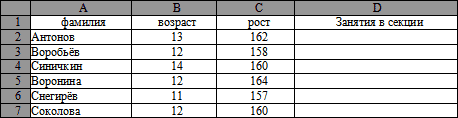
Riža. 4
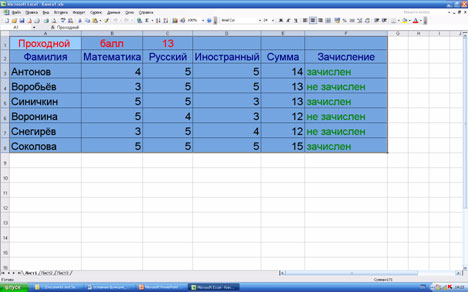
Slajd 7: jednostavan primjer koji učenici moraju objasniti.
U natjecanjima u 5 sportova sudjeluje 6 višebojaca. Za svaki sport sportaš dobiva određeni broj bodova. Sportaš stječe zvanje majstora ako ukupno osvoji 100 ili više bodova. Koliko je sportaša dobilo titulu majstora?
Problem je riješen u Dodatak 3
Otopina.
Pripremamo tablicu u obliku prikazanom na sl. 5.

Riža. 5
U ćelije B2:F7 bilježimo rezultate učenika u svakom sportu. U ćeliji G2 - formula =SUM(B2:F2). Zatim kopirajte ovu formulu za ćelije GZ:G7.
U ćeliji H2 - formula =IF(G2>=100;"master";"bez ranga"). Dakle, ako je za određenog sportaša ispunjen uvjet da je ukupan broj bodova veći ili jednak 100, tada će u odgovarajućoj ćeliji u stupcu H biti prikazan tekst "master", u protivnom će biti prikazan "no title" .
U ćeliji I2 - formula =IF(H2="master";1;0) . Dakle, ako je ispunjen uvjet da je sportaš majstor, tada će se u odgovarajućoj ćeliji stupca I prikazati 1, inače - 0.
U ćeliji I8 - formula =SUM(I2:I7). Na ovaj način možete izračunati ukupan broj sportaša koji imaju zvanje „Majstor sporta“.

Slajd 8: složeniji primjer s detaljnim objašnjenjem nastavnika.
Kupci u trgovinama uživaju 10% popusta ako kupovna cijena premašuje k rubalja. Sastavite izjavu koja uzima u obzir popuste: kupac, nabavna cijena, popust, nabavna cijena s popustom. Napravite tablicu i pokažite koji su kupci kupovali s popustom, čija cijena prelazi k rubalja.
Problem je riješen u Dodatak 4
Otopina.
Pripremamo tablicu u obliku prikazanom na sl. 6.

Riža. 6.
Odgovarajuće podatke upisujemo u ćelije A1:B7.
U ćeliju C2 unesite formulu =B2*0,1 (budući da je popust pri kupnji 10%, originalna kupoprodajna cijena mora se pomnožiti s 0,1).
U ćeliju D2 unosimo formulu =B2-C2 (budući da izračunavamo troškove kupnje uzimajući u obzir popust)
U ćeliju E2 unesite formulu =IF(B2>=$B$9;D2;B2). U ovoj formuli morate obratiti pozornost na apsolutnu referencu na ćeliju B9.
![]()
Prilikom unosa formule u ćeliju E2, naišli smo na situaciju da prilikom umetanja ugrađene IF funkcije trebamo napraviti referencu na ćeliju kao vrijednost logičkog izraza.
V. Faza konsolidacije znanja
Samostalni rad učenika na računalu
Učenicima se nude zadaci triju razina težine.
Zadatak (1. razina).
Kupac trgovine ostvaruje popust od 3% ako ima diskontna kartica ili ako ukupni trošak njegove kupnje prelaze 5000 rubalja. Odredite koliko su kupci platili za svoje kupnje.
Zadatak (2. razina).
U kući živi 10 stanara. Izračunajte koliko svaki od njih treba platiti za struju i odredite ukupnu plaću za sve stanovnike. Poznato je da 1 kW/h električne energije košta m rubalja, a neki stanovnici imaju 50% popusta na plaćanje (na primjer, umirovljenici).
Zadatak (3. razina).
Ako broj bodova dobivenih tijekom testiranja ne prelazi 12, tada to odgovara ocjeni "2"; rezultat "3" odgovara broju bodova od 12 do 15; ocjena “4” – od 16 do 20; ocjena “5” - preko 20 bodova. Sastaviti ispitni list s podacima: ime i prezime, broj bodova, ocjena.
VI. Provjera učeničkih radova
Prikazane su unaprijed pripremljene datoteke s rezultatima rješenja.
VII. Sažimanje lekcije
Rezimira se sat i daju ocjene s obrazloženjem.
VIII. domaća zadaća
Svaki učenik dobiva karticu, a zadaća se komentira. Zadaci su ponuđeni na dvije razine težine.
Zadatak (1. razina). Svaka krznašica od 1 do 2 mjeseca starosti ima pravo na dodatnu čašu mlijeka dnevno ako je njena težina manja od 3 kg. Poznat je broj životinja, starost i težina svake. Saznajte koliko je litara mlijeka mjesečno potrebno za farmu krzna. Jedna čaša mlijeka je 0,2 litre.
Zadatak (2. razina). Ako je težina krznene životinje u dobi od 6 do 7 mjeseci veća od 7 kg, tada je potrebno smanjiti dnevni unos vitaminskog koncentrata za 125 g. Poznat je broj životinja, dob i težina svake. Saznajte za koliko će se kilograma mjesečno smanjiti potrošnja vitaminskog koncentrata.



